ステップ4: 発送オプションを選ぶ
日本に送れない商品が含まれている場合
送付先住所を入力し、 Ship to this address ボタンをクリックすると、残念ながら日本に送れない商品がカートに含まれている場合、次のような画面になります。
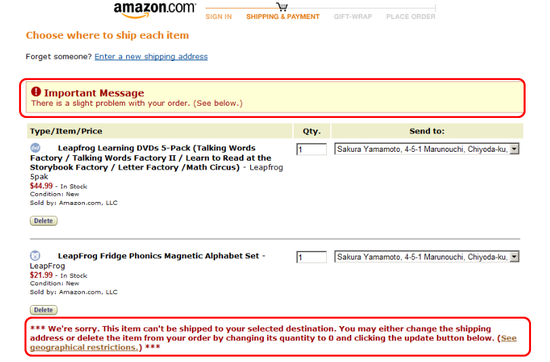
*** We're sorry. This item can't be shipped to your selected destination. You may either change the shipping address or delete the item from your order by changing its quantity to 0 and clicking the update button below.
*** 申し訳ございません。この商品はご指定の送付先にお送りできません。送付先住所をご変更いただくか、この商品の数量を 0 にして、下の Update ボタンをクリックすることによって、ご注文から削除して下さい。
上のようなメッセージが出ます。 商品をカートから削除するには、メッセージのすぐ上にある delete ボタンをクリックするか、Qty(数量)を 0 にして Update ボタンをクリックして下さい。
※ 転送サービスを利用すると日本に直接発送してくれない商品を買うことができます。
詳しくはこちらをご覧ください ⇒ 転送サービスについて
商品が全て日本に送付可の場合
問題が無い場合、送付先住所を入力し、 Ship to this address ボタンをクリックすると配送次のような画面になります。
※ 商品によっては発送オプションが選択できず、次のステップにとんでしまうことがあります。
その場合は ステップ5: クレジットカード情報入力する に進んでください。
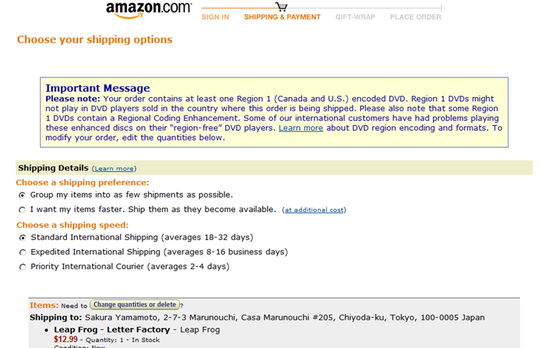
一括発送か分割発送かを選ぶ
Choose a shipping preference では一括発送にするか、分割発送にするかを選びます。
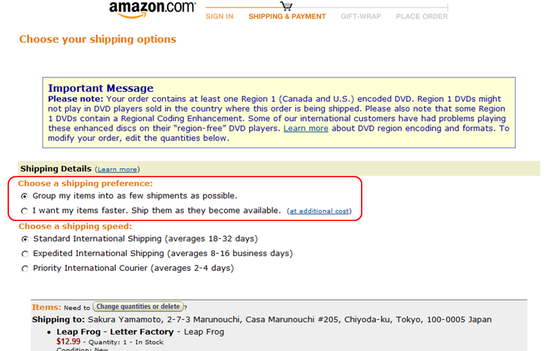
- Group my items into as few shipments as possible.
できるだけ少ない回数でまとめて発送する(一括発送) -
I want my items faster. Ship them as they become available.
商品が早く欲しいので、用意ができたものから発送する(分割発送)
分割発送にすると更に送料がかかるので、すごく急いでいない限り一括発送でよいと思います。
配送方法を選ぶ
Choose a shipping speed では配送方法(速さ)を選びます。だいたいの配送にかかる日数がカッコの中に書かれています。下にいくほど早く、送料も高くなります。
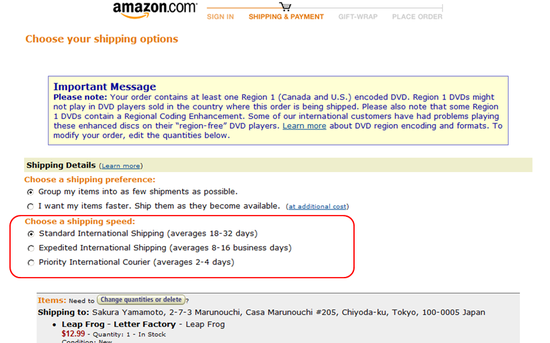
上記の 2 点を選択したら、一番下の Continue ボタンをクリックします。
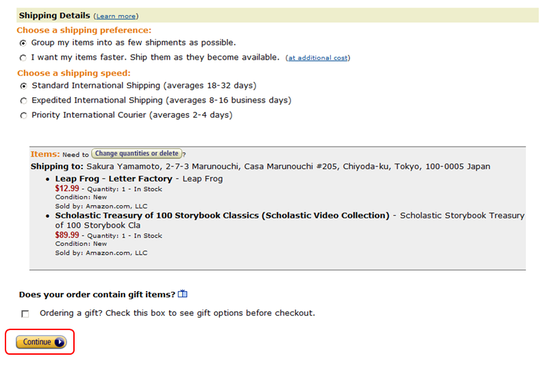
|
|
 | 次のページへ |